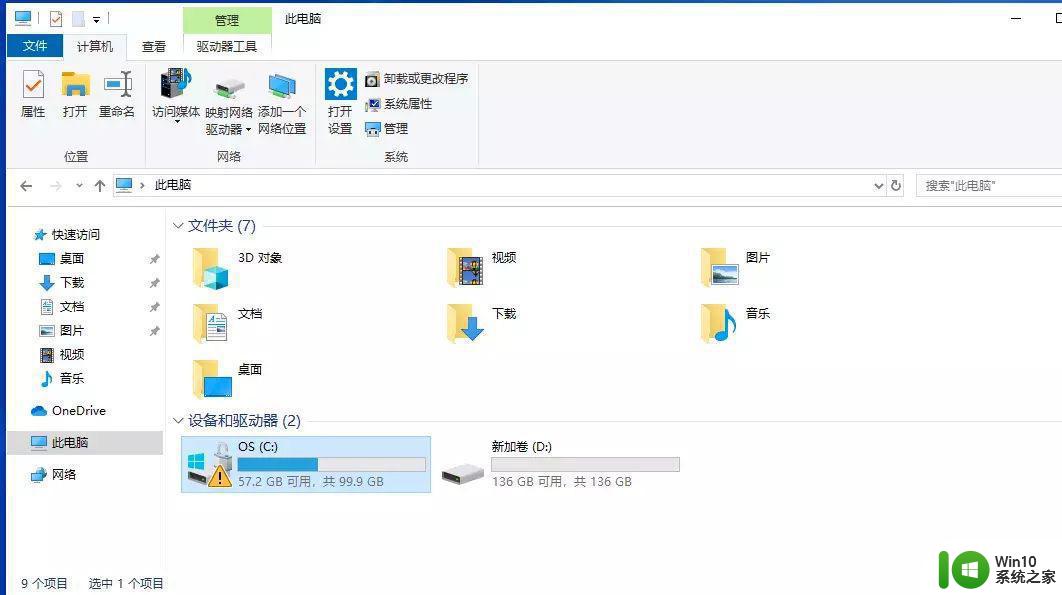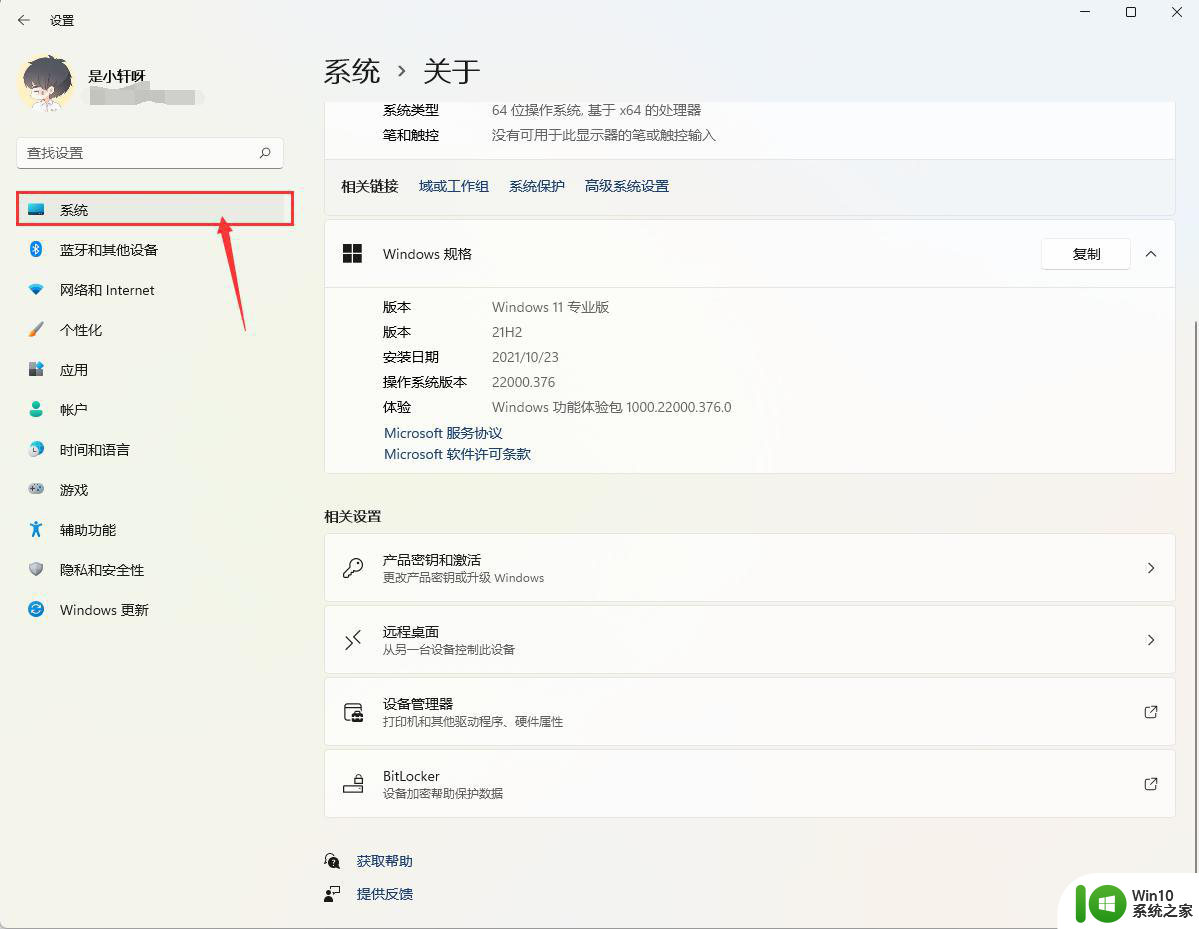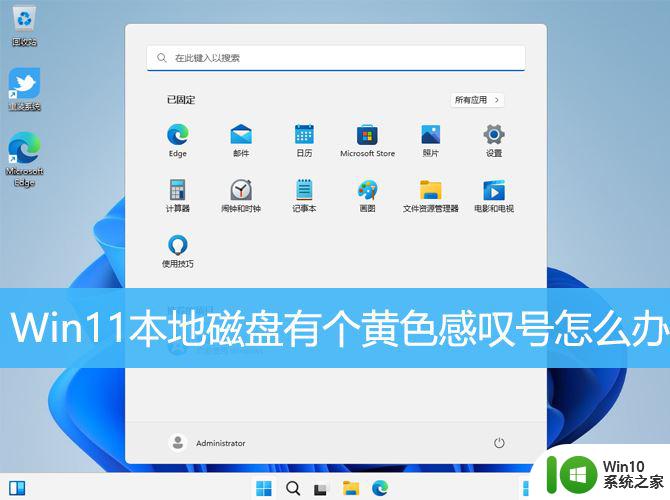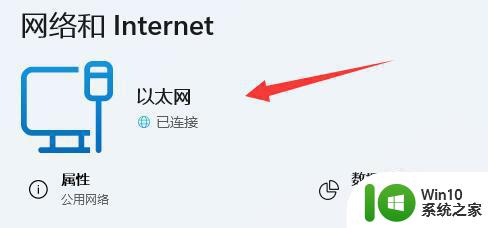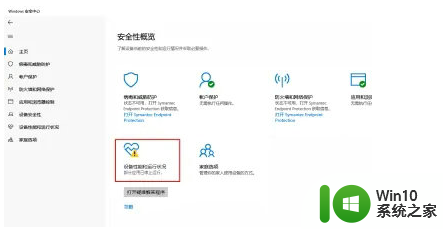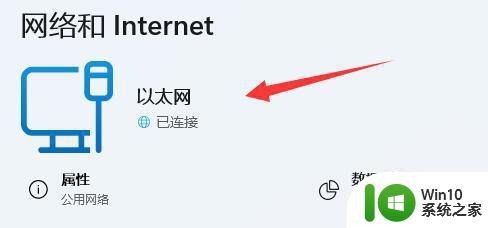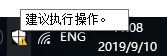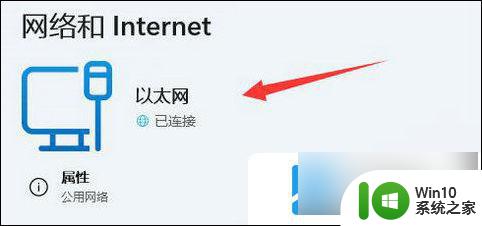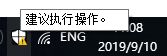win11硬盘有个感叹号如何解决 win11硬盘感叹号解决方法
win11硬盘有个感叹号如何解决,近日很多使用Win11操作系统的用户反映,他们的硬盘上出现了一个感叹号的标识,不知该如何解决,这个问题困扰着很多人,因为硬盘的正常运行对于电脑的稳定性和数据的安全性非常重要。幸运的是针对Win11硬盘感叹号的问题,有一些解决方法可以尝试。在本文中我们将探讨如何解决这个问题,帮助用户恢复硬盘的正常运行,并确保数据的安全和稳定性。无论您是普通用户还是专业人士,本文都将为您提供一些有用的建议和指导。
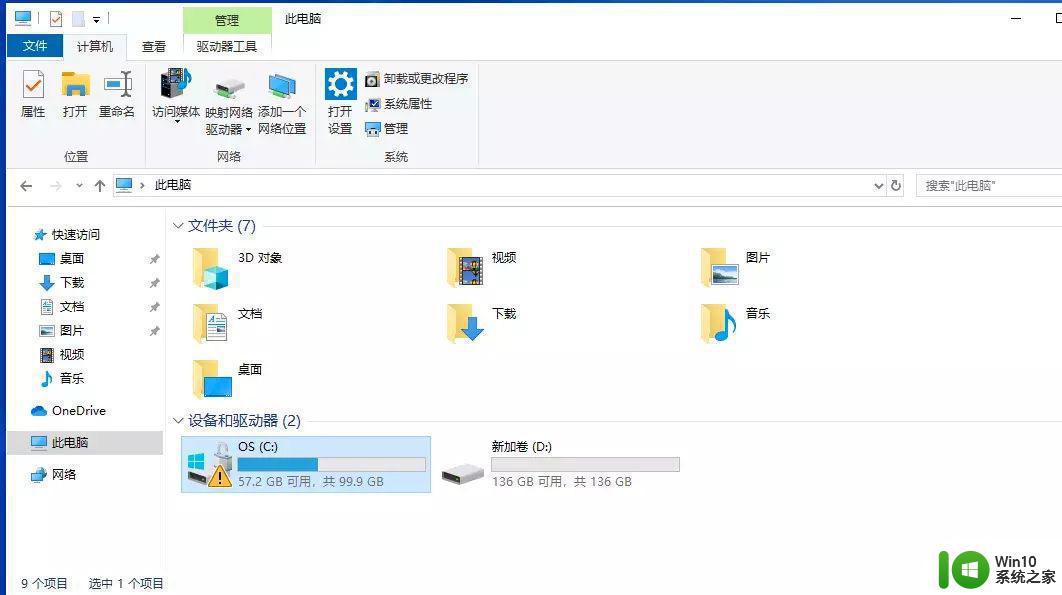
具体解决方法如下:
1、按下windows + i 组合键打开windows 设置 ,在该界面点击【系统】;
2、点击系统后,在打开的界面左侧选择栏移动到最下面,我们可以看到 “关于” 选择,点击它;
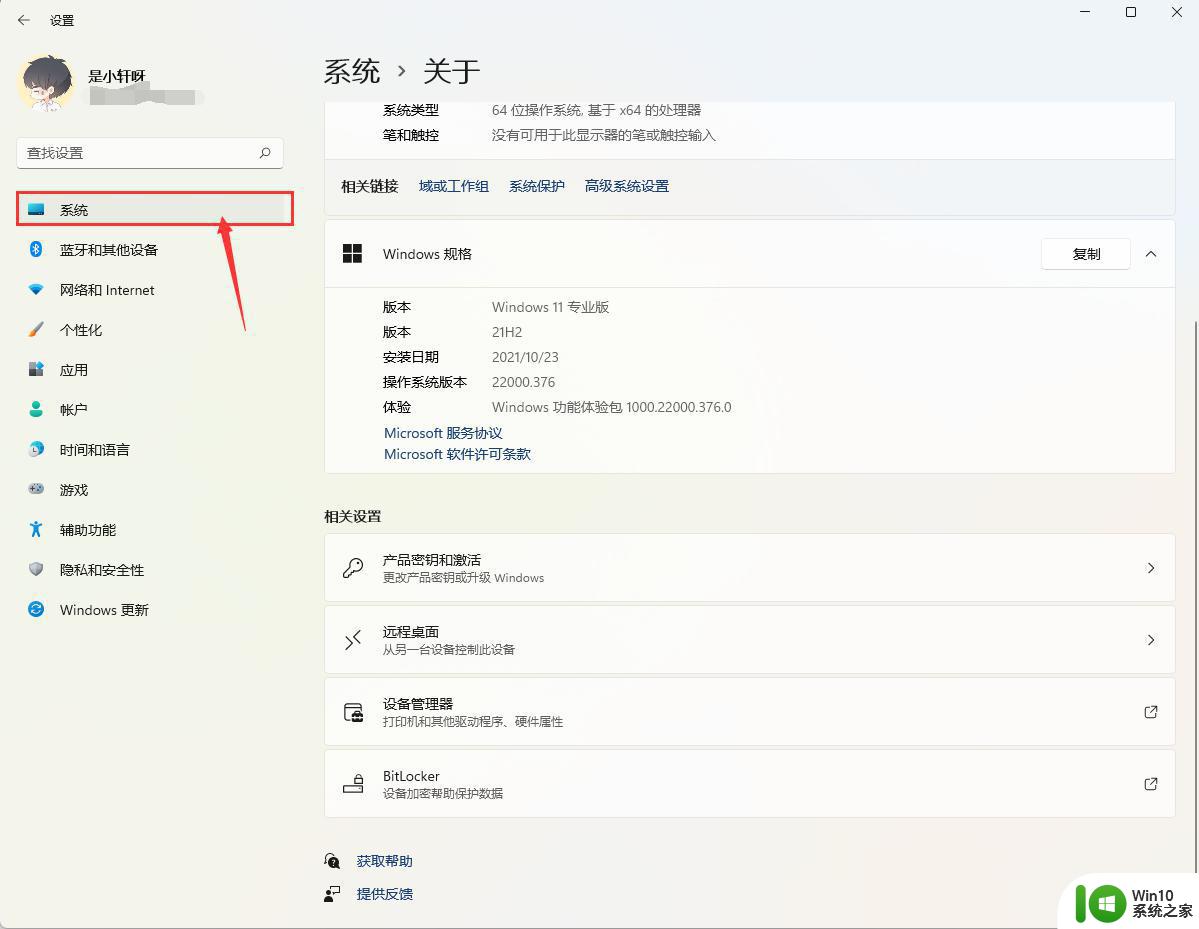
3、在“关于”选项右侧设置界面移动到自动最下面,在相关设置 下点击 【BitLocker 设置】;
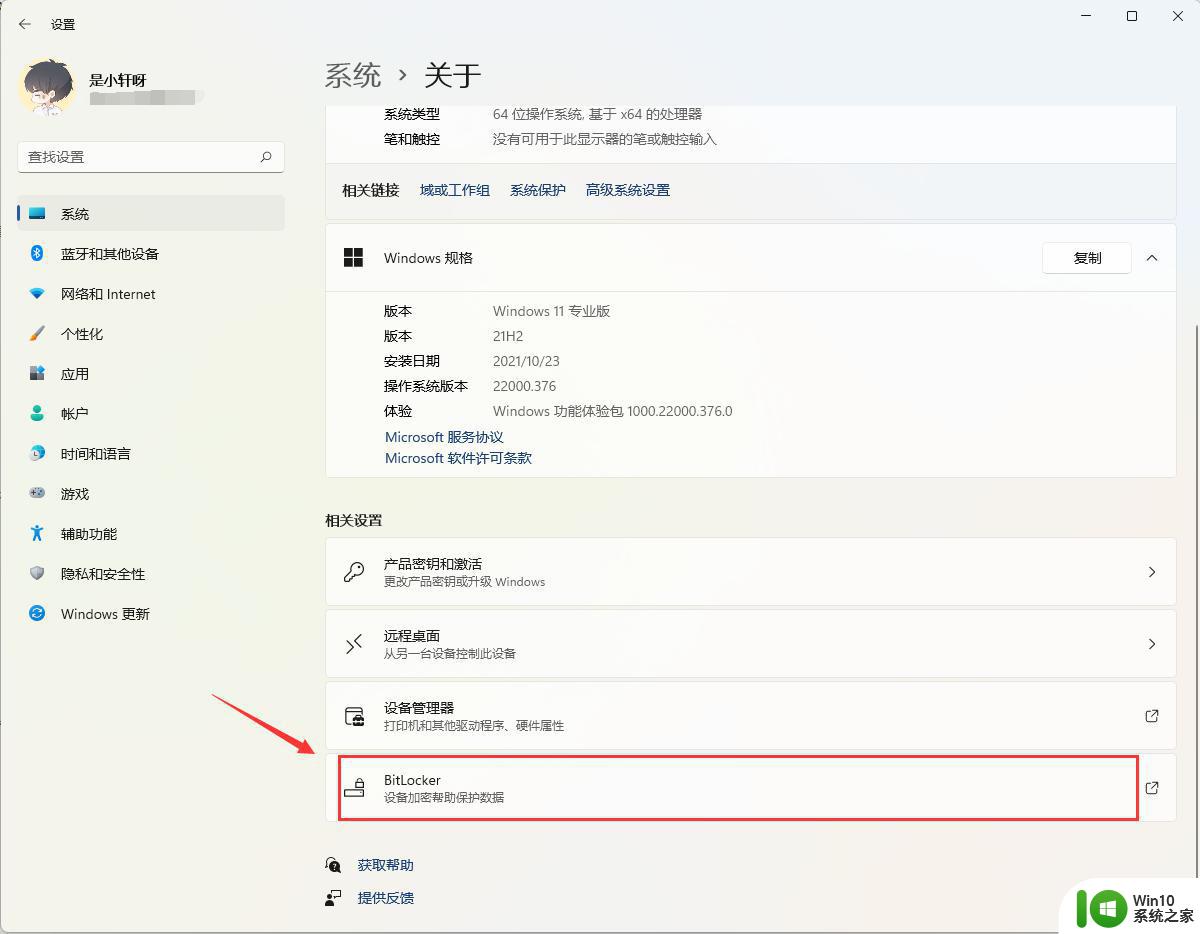
4、此时会弹出BitLocker 设置界面,我们在相应的磁盘上点击后在右侧点击 关闭BitLocker 按钮即可!
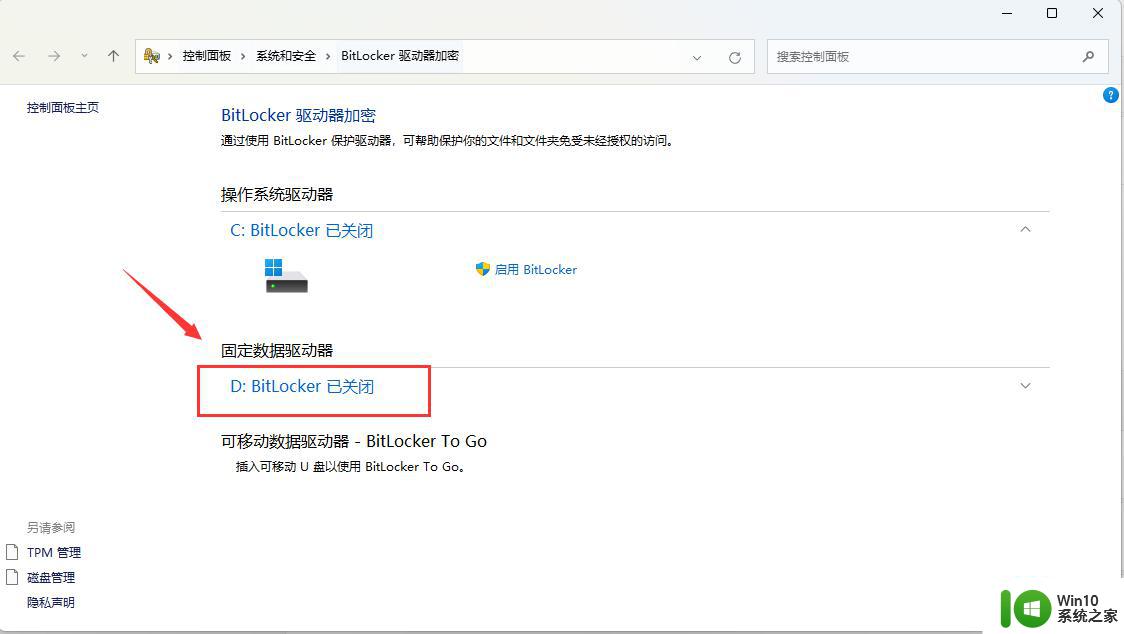
设置完成后磁盘图标上的感叹号 标志就消失了!BitLocker 驱动器加密功能是通过加密Windows 系统中的磁盘来保护所在磁盘中所有的数据,确保在没人的时候电脑开机可用状态下也不会被人轻易访问磁盘中的信息。造成被盗或丢失的问题!
以上就是win11硬盘有个感叹号如何解决的全部内容,还有不清楚的用户就可以参考一下小编的步骤进行操作,希望能够对大家有所帮助。